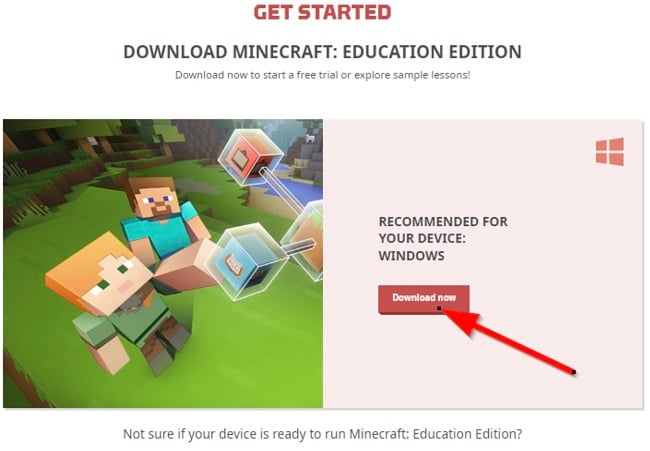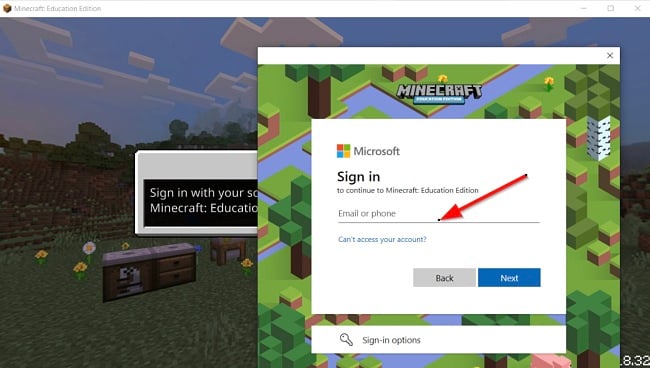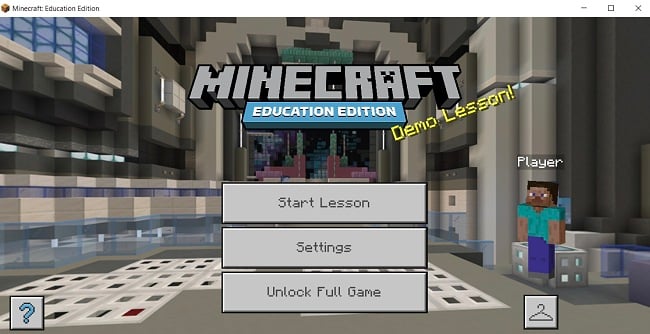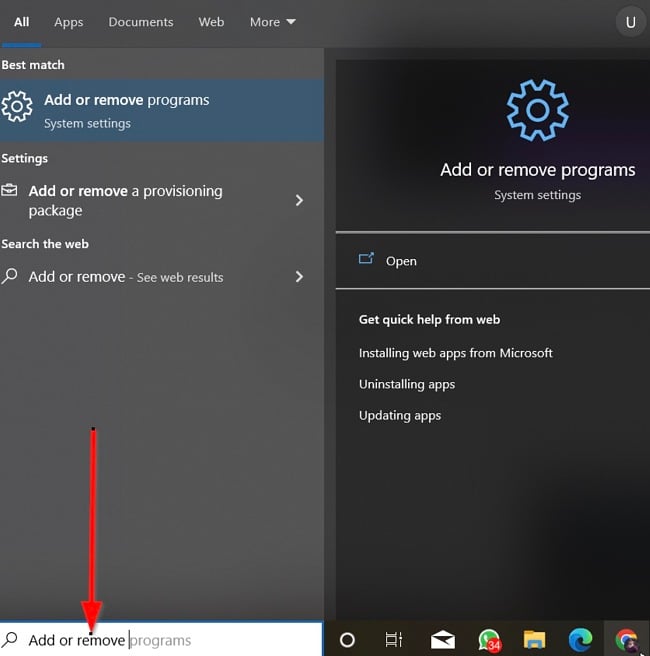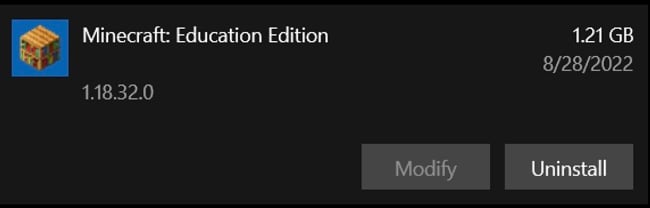Minecraft: Education Edition изтегли безплатно - 2024 най-нова версия
Minecraft: Education Edition е специална версия на Minecraft, популярната игра в пясъчник, само че този път тя е оптимизирана за училищна и учебна среда. Minecraft: Education Edition съдържа вградени инструменти, които позволяват на учители и преподаватели да насърчават учениците си да развиват сътрудничество, решаване на проблеми и творчески умения, докато използват видео играта Minecraft.
Тази версия се играе от милиони деца по цял свят и се превърна в една от водещите платформи за обучение чрез игри.
Последвайте простите инструкции по-долу, където ще Ви покажа как да изтеглите и инсталирате Minecraft: Education Edition на своя компютър безплатно.
Как да изтеглите и инсталирате Minecraft: Education Edition на компютъра си безплатно
- Кликнете бутона за изтегляне от страничната лента, за да влезете директно в страницата за теглене на Minecraft: Education Edition.
- Кликнете „Download now“, за да продължите. Инсталационният файл на играта ще бъде изтеглен на компютъра Ви.
![Екранна снимка за изтегляне на Minecraft Education Edition]()
- Отидете в папката с тегления и кликнете двукратно върху .exe файла, за да стартирате инсталатора на програмата.
- Приемете лицензионното споразумение, след което изберете инсталационна папка за програмата.
- Изчакайте инсталацията да приключи. След като е готова, стартирайте софтуера. Ще трябва да влезете със своя работен акаунт в Microsoft. Като алтернатива, можете да влезете чрез демо урока, който е достъпен за всички ученици.
![Екранна снимка на формата за влизане в Minecraft Education Edition]()
- Играта ще зареди и вече ще можете да играете и да учите.
![Екранна снимка на началната страница на Minecraft Education Edition]()
Как да деинсталирате Minecraft: Education Edition от компютъра си
Ако вече не искате да играете Minecraft: Education Edition, можете да последвате простите инструкции по-долу, за да премахнете програмата от компютъра си.
- Въведете „Добавяне или премахване на програми“ в лентата за търсене на Windows и кликнете Enter.
![Minecraft Education Edition екранна снимка за добавяне или премахване на програми]()
- Превъртете и намерете Minecraft: Education Edition в списъка с инсталирани приложения, след което кликнете върху „Деинсталиране“.
![Екранна снимка за деинсталиране на Minecraft Education Edition]()
- Съветникът за деинсталиране ще се отвори и ще Ви помоли да потвърдите, че искате да деинсталирате програмата Minecraft: Education Edition. Отново изберете „Деинсталиране“, за да приемете, и играта ще бъде премахната от компютъра Ви.
Ако искате да пробвате други образователни игри, разгледайте безплатните алтернативи по-долу.
Преглед на Minecraft: Education Edition
Целта на Minecraft винаги е била проучване и откриване. Образователното издание помага на децата да изследват свят от възможности, предназначени да вдъхновяват смислено и приобщаващо образование чрез геймплей. Много училища вече използват Minecraft: Education Edition, за да трансформират учебния опит на децата. Учениците използват Minecraft, за да изграждат градове, да изследват коралови рифове, да създават код, да провеждат научни експерименти и да подобряват уменията си за разказване на истории.
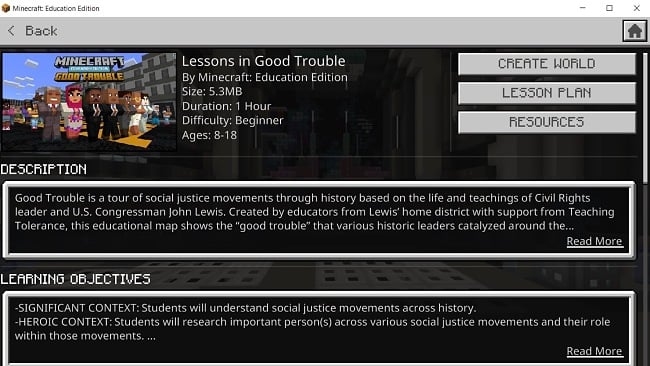
Тази игра, в най-добрия случай, обединява глобална общност от млади творци, като им дава възможност да решават проблеми, за които ги е грижа, чрез своите STEM (научни, технически, инженерни и математически) умения, да се свързват и да си сътрудничат по нови начини извън класната стая, и да изграждат завладяващ свят чрез игри. Minecraft: Education Edition дава възможност на родителите и учителите да изградят по-добра ангажираност у децата си по различни учебни предмети.
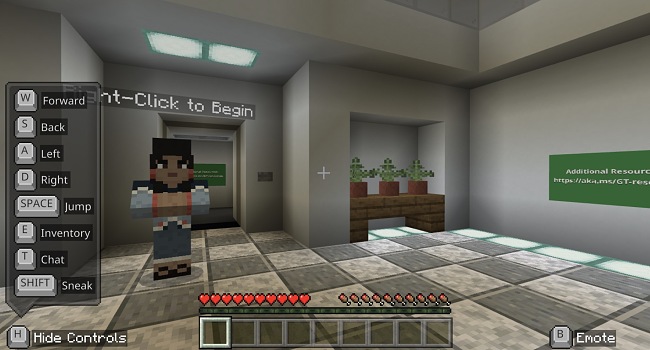
Minecraft: Education Edition също така идва с уроци за педагози и родители, които трябва да научат контролите и инструментите, от които се нуждаят, за да започнат да използват платформата. Те могат да се свържат с други преподаватели, да намерят планове за уроци и да получат съвети за управление на класната стая и ангажиране на учениците. Който има акаунт в Microsoft 365, може да закупи и използва Minecraft: Education Edition, а безплатната демо версия е достъпна за всички. Въпреки това обаче тя има ограничен брой уроци.
Функции на Minecraft: Education Edition
Single Sign-on (SSO): Преподаватели и ученици могат да получат достъп до играта, като използват мрежи като Single Sign-on (SSO). Можете да ползвате Unique SSO за Minecraft: Education Edition, ако влизате в домейн устройството си със същите идентификационни данни като във Office 365 Education – същите, които ползвате, за да влезете в играта.
Опростено и безопасно влизане: Ученици и учители могат да влязат със своите Office 365 Education акаунти, за да гарантират поверителността и сигурността на данните си.
Химически ресурсен пакет: Тази функция Ви дава градивните елементи, използвани за изграждане на неща в Minecraft. Можете да комбинирате полезни съединения и Minecraft елементи, и да експериментирате с нови идеи и светове, които да теглите.
3D експортиране: Тази функция Ви позволява да ползвате своите Minecraft: Education Edition творения в реалния свят. Можете също така да ги споделите чрез Remix 3D.
Classroom Mode: Режимът на класна стая (Classroom Mode) е съпътстващо приложение, предназначено за Minecraft: Education Edition. То позволява на преподавателите да получат общ преглед над дейността на учениците си, без да се включват в играта. Този режим дава висок изглед над картата, списък с всички ученици, и чат прозорец за комуникация, както и възможност на учителя да телепортира учениците.
Code Connection: Това е разширение, което позволява на преподавателите и учениците да изследват, създават и играят играта в имерсивен свят, като пишат код. Можете да ползвате Code Connection и с Bedrock версията на Minecraft.
Code Builder: Това е функция за кодиране в самата игра Minecraft: Education Edition. Когато отворите свят в играта, просто кликнете „C“, за да стартирате функцията за кодиране в играта. На iPad, таблет или друго сензорно устройство, докоснете иконката Agent в горната част на екрана, за да видите Python редактора.
Лесно сътрудничество в класната стая: Minecraft: Education Edition дава възможност на учениците да си сътрудничат, да изграждат различни проекти и да решават проблеми заедно. Те могат да работят по двойки или групи, като просто се присъединят към света на Minecraft със своите съученици.
Special Blocks: Функцията за специални блокове (Special Blocks) Ви позволява да контролирате света, който сте настроили за даден урок. Minecraft: Education Edition включва блокове, които няма да намерите в други издания на Minecraft игри. Специалните блокове Ви помагат да запазите структурите, които искате да запазите в играта, и да предотвратите бягането на посетителите. Можете също така да отделите определени зони за изграждане.
Non-Player Characters (NPC): Преподавателите могат да създават не-играчи (NPC), които да насочват учениците в играта, да дават инструкции, да предоставят повече информация и дори да вмъкват активни уеб линкове към допълнителни референции.
Chalkboards Creators: Преподавателите могат да използват дъски с тебешир, за да преподават на учениците си, да комуникират цели и да дават правилни инструкции в рамките на играта. Тези дъски се предлагат в три различни размера.
Библиотека в играта: Категоризацията в играта Minecraft: Education Edition на уроците и света Ви дава достъп до страхотно съдържание.
Безопасен мултиплейър: Можете бързо и сигурно да се присъедините към мултиплейър игри в Minecraft с „join codes“.
Безплатни алтернативи на Minecraft: Education Edition
Gradelink SIS: Gradelink Student Information System е софтуер, фокусиран върху обучението, който помага на училищата да спестят време и да увеличат записването на ученици, като използват интелигентна информационна система за ученици и управление на училища. Програмата съчетава управление, преподаване и учебни инструменти, за да помогне на училищата да се представят по-добре. Gradelink е най-подходящ за ученици в предучилищна възраст и в гимназията.
Teachmint е един от водещите доставчици на образователни решения. Той дава възможност на училищното ръководство и преподавателите да подобрят своя преподавателски и учебен опит. Teachmint включва система за управление на обучението (LMS), интегрирана ERP система за училища и автоматизирани инструменти за класната стая за учители.
Prodigy: Prodigy е математическа игра, която се играе от много учители, ученици и родители. Играта е предназначена за ученици от 1-ви до 8-ми клас. Играта може да се играе и да се ползва за учене както в училище, така и у дома.
Често задавани въпроси
Безплатен ли е Minecraft: Education Edition?
Minecraft: Education Edition не е напълно безплатен, но можете да започнете с демо версията на играта и да я закупите по-късно. Последвайте ръководството по-горе, за да изтеглите и инсталирате Minecraft: Education Edition на компютъра си безплатно.
Безопасен ли е Minecraft: Education Edition?
Minecraft: Education Edition е разработен от Microsoft и предлага на ученици и преподаватели безопасна платформа за преподаване и обучение. Можете безопасно да изтеглите и инсталирате Minecraft: Education Edition от официалния уебсайт за да избегнете вируси и малуер.
Мога ли да играя Minecraft: Education Edition в мултиплейър с други версии на Minecraft?
За съжаление, не. Minecraft: Education Edition в момента не е съвместим с други версии на Minecraft, като Java и Bedrock.